u盘删除的文件如何恢复 u盘删除的文件的恢复方法
更新日期:2023-08-25 08:36:57
来源:转载
大家往往都会在u盘中存放一些比较重要的课件、作业或者是办公需要的文件等等,在使用的过程也难免会有失误的情况,一个不小心就把重要的文件给删掉了,又很着急要却也没有时间重新做一份要怎么办呢?其实是可以恢复的哦,下面小编就以EasyRecovery为例,教你轻松恢复误删除文件。

点击下载:EasyRecovery
u盘删除的文件如何恢复
1、首先,打开EasyRecovery,在如下页面选择需要恢复的内容。
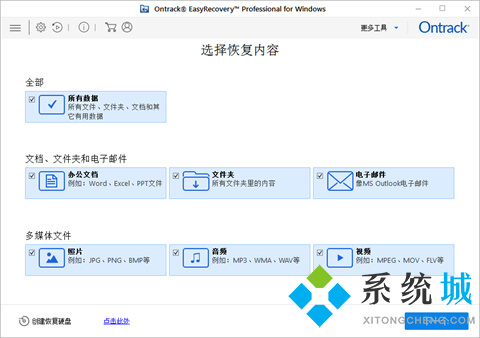
2、选择文件的恢复位置。比如需要找回的是u盘I里面的文件,这里就要选择I盘,如下图所示。
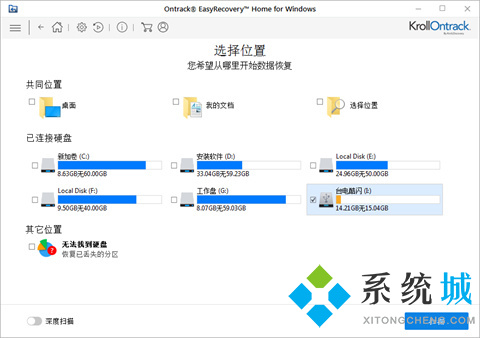
3、选好位置之后,点击右下方的“扫描”,软件就会开始自动搜索删除的文件了。耐心稍等片刻,等到搜索完成之后,我们就可以在列表中看到已经被删除的文件了,选择需要恢复的文件,再点击“恢复”按钮即可。
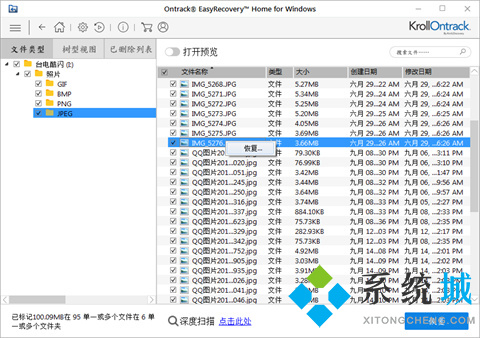
总结:
1、首先,打开EasyRecovery,在如下页面选择需要恢复的内容。
2、选择文件的恢复位置。比如需要找回的是u盘I里面的文件,这里就要选择I盘,如下图所示。
3、选好位置之后,点击右下方的“扫描”,软件就会开始自动搜索删除的文件了。耐心稍等片刻,等到搜索完成之后,我们就可以在列表中看到已经被删除的文件了,选择需要恢复的文件,再点击“恢复”按钮即可。
以上的全部内容就是系统城给大家提供的u盘删除的文件如何恢复的具体操作方法介绍啦~希望对大家有帮助,还有更多相关内容敬请关注本站,系统城感谢您的阅读!
- monterey12.1正式版无法检测更新详情0次
- zui13更新计划详细介绍0次
- 优麒麟u盘安装详细教程0次
- 优麒麟和银河麒麟区别详细介绍0次
- monterey屏幕镜像使用教程0次
- monterey关闭sip教程0次
- 优麒麟操作系统详细评测0次
- monterey支持多设备互动吗详情0次
- 优麒麟中文设置教程0次
- monterey和bigsur区别详细介绍0次
周
月











